有些用户想要关闭电脑上的win快捷键,那么有人就会问为什么要关闭win快捷键。是因为快捷键不好用,还是因为太方便了。其实原因并不是这个。这是因为快捷键之间的冲突。你可能需要禁用系统的win快捷键,但是该怎么做呢?在这篇文章中,小编将为大家带来两种关闭电脑win快捷键的方法。让我们一起来学习它们吧!

方法一:通过注册表禁用某些Win快捷键
1、按Win+R组合键打开运行,输入regedit命令,确认或回车,打开注册表编辑器,然后展开注册表编辑器:
HKEY_CURRENT_USER\Software\Microsoft\Windows\CurrentVersion\Explorer\Advanced
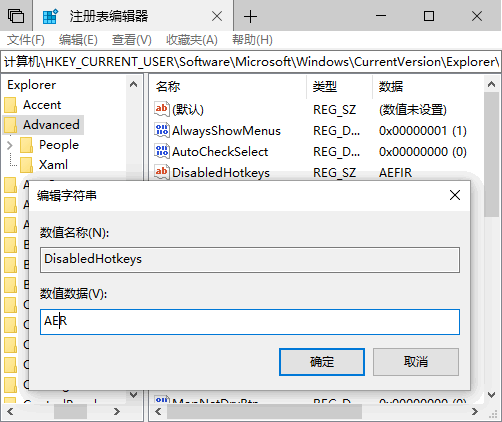
选择Advanced项,在右侧窗口中右键单击,选择New - String Value,并将其命名为:DisabledHotkeys。双击该值以打开编辑窗口。
如果要禁用Win + A 快捷方式(打开操作中心),请在值数据中输入字母A
如果您还想禁用Win + E 快捷方式(打开文件资源管理器),请在值数据中输入字母E
如果您还想禁用Win + R 快捷键(打开“运行”对话框),请在值数据中输入字母R
字母之间不需要空格或其他符号
最终设置完成后,关闭注册表编辑器。然后重新启动系统或重新启动Windows资源管理器即可生效。
方法二:通过组策略禁用Win快捷键
如果想禁用所有Win快捷键,修改注册表就太麻烦了。这种情况下,可以通过配置组策略来关闭所有Win快捷键。
1、按Win+R组合键打开运行,输入:gpedit.msc命令,确定或回车打开本地组策略编辑器,依次展开:用户配置-管理模板-Windows组件-文件资源管理器,然后在右侧窗口中找到关闭Windows键热键配置项;
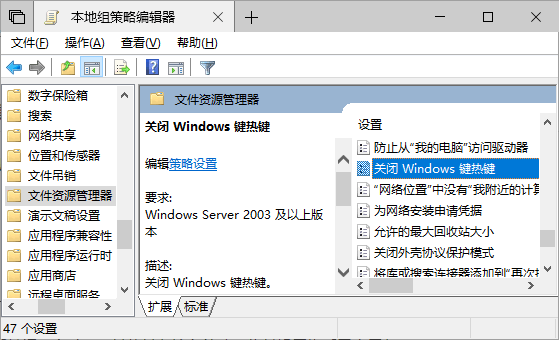
双击该项目可打开编辑窗口。带有Windows 键的键盘为用户提供了启用常用shell 功能的快捷方式。例如,按组合键Windows + R 打开“运行”对话框;按Windows + E 启动文件资源管理器。使用此设置禁用这些Windows 键热键;
如果启用此设置,Windows 键热键将不可用;
如果禁用或未配置此设置,Windows 键热键将可用。
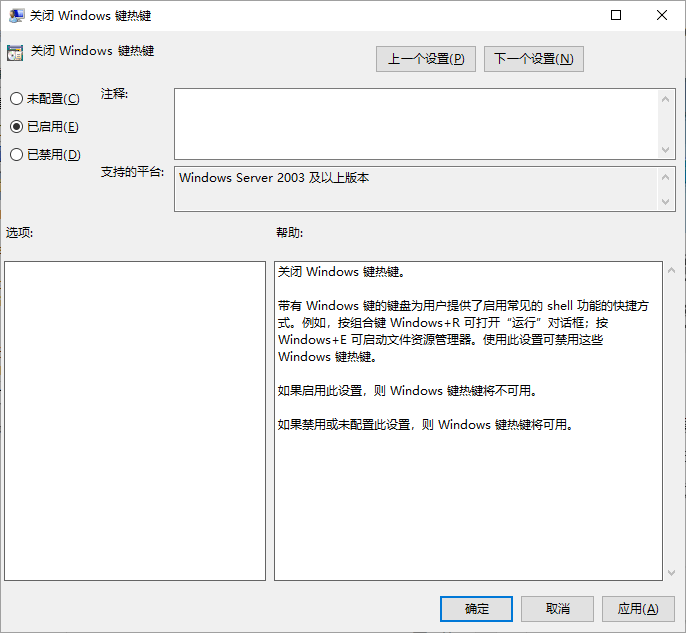
将其改为Enabled,OK,这样就关闭了所有Win快捷键了。